Kui näete ka oma Android-seadmes korduvalt ekraani ülekatte tuvastatud viga, siis veast vabanemiseks peaksite kasutama allpool loetletud ja selgitatud lihtsaid meetodeid üks kord.
Android, nagu iga teinegi operatsioonisüsteem, pakub kasutajatele palju funktsioone. Need funktsioonid ja funktsioonid on tuum, mis eristab üht OS-i teisest. Kuigi need atribuudid on mõeldud teie jaoks ülesande hõlbustamiseks, võivad need muutuda ka ohuks.
Üks selline oht Android-seadmetes on ekraani ülekatte tuvastatud viga. Võimalik, et erinevatel põhjustel leidsite vea oma Android-seadmes, millel on Android Marshmallow või uuem. See viga takistab teie tööd ja keelab teil juurdepääsu ühelegi rakendusele või teenusele. Kuid selle vea saab hõlpsasti eemaldada.
Enne aga vaatame, kuidas viga eemaldada. Vaatame Androidi ekraani ülekatte lubade kohta lisateavet.
Mis on ekraani ülekate?
Nagu nimigi ütleb, on ekraani ülekatte load seotud rakenduse ülekatte seadetega. Need määravad ühe rakenduse töö ja välimuse võrreldes teistega. Võite selle funktsiooni leida sellistes rakendustes nagu Whatsapp, kui saate inimesele vastata, avades vestluse väikeses aknas. See funktsioon on väga teostatav ja võimaldab teil asju kiiresti teha.
Androidis tuvastatud ekraani ülekatte parandamise protseduur
Tuvastatud Androidi kulumisekraani ülekatte parandamise protseduur on väga lihtne. Vea parandamiseks võite järgida alltoodud samme.
- Ava Seaded teie Android-seadmetest.
- Nüüd leidke nimega seaded Rakendused, Rakendused ja teatised või muud sarnased võimaldab teil muuta rakenduse eelistusi.
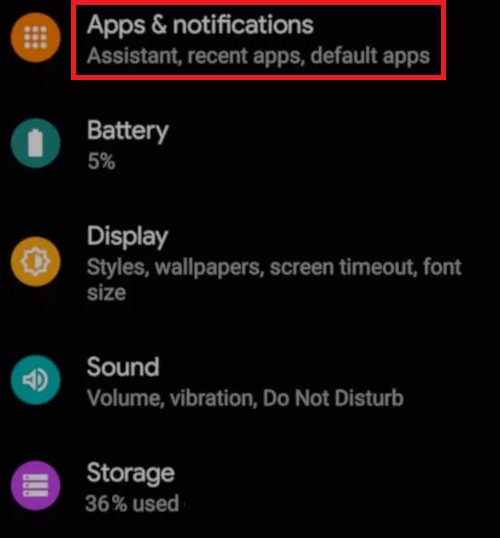
- Rakenduse seadetes puudutage ikooni Kuva teiste rakenduste kohal valikuid.
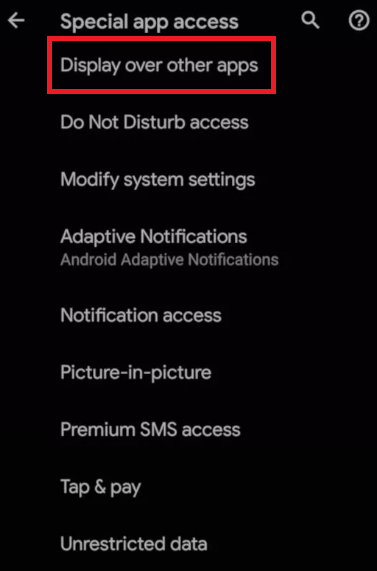
- Kui arvate, et konkreetsel rakendusel on probleeme, mis on seotud ekraani tuvastatud ülekattega, siis peate seda tegema sama välja lülitada veast vabanemiseks või rakenduse õiguste määramiseks Ei.
Teise võimalusena, kui te ei suuda ülaltoodud meetodi abil ekraani ülekatet leida ja välja lülitada või sisse lülitada. Võite kasutada ka allolevat abi:
- Ava Seaded oma Android-telefonist.
- Nüüd puudutage seadete ülaosas olevat otsinguriba ja tippige joonistada või kuvada.
- Võite näha selliseid seadete tulemusi Joonistage teiste rakenduste peale või Kuva teiste rakenduste kohal. Jätkamiseks puudutage sama.
- Nüüd näete rakenduste loendit. Samast nimekirjast kas lülitage kõik rakendused välja ja seejärel lubage need ükshaaval, et näha, milline neist probleeme põhjustab, või määrake rakenduse seaded Ei. Teise võimalusena, kui teate juba, milline rakendus probleemi põhjustab, lülitage sama välja.
Kui te ei leia ekraani ülekatte lubade vastavaid sätteid ja mõtlete, kus ekraani ülekate asub. Võite kasutada järgmisi jaotisi, mis näitavad protseduure ülekatte sätete avamiseks erinevates seadmetes ja operatsioonisüsteemides.
Loe ka: Kuidas lahendada lahkarvamuse ülekate, mis ei tööta Windowsi arvutis
Kuidas parandada Android Nougati või Marshmallowi ekraani ülekatte tuvastatud tõrget?
Android Nougati või Marshmallowi Androidi ekraani ülekatte lubade leidmiseks ja juurdepääsuks kasutage allolevaid samme.
- Ava Seaded teie seadmest.
- Leidmiseks kerige alla Rakendused ja puudutage sama.
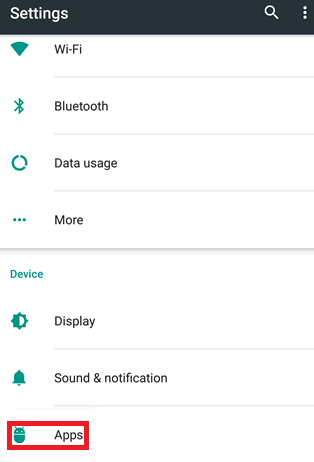
- Näete a Seaded või hammasrattaikoon ekraani ülaosas. Puudutage hammasrattaikooni.
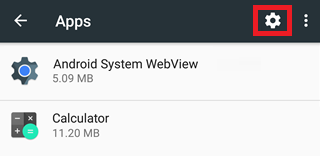
- all Täpsemad seaded, peate puudutama nimelist arvamust Spetsiaalne juurdepääs.
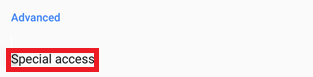
- Leidmiseks jätkake erijuurdepääsu akna all kerimist Joonistage teiste rakenduste peale.

- Leiate rakenduste loendi. Puudutage rakendusi, mis loovad teie seadme jaoks vigu ja määrake seaded Ei.
Loe ka: Kuidas muuta oma Android-seadme IP-aadressi
Kuidas parandada Android Oreo ekraani ülekatte tuvastatud tõrget?
Kasutage allolevaid toiminguid, et parandada Android Oreoga Android-seadmetes Androidi kulumisekraani ülekatte tuvastatud viga.
- Ava Seaded seadme jaoks.
- Kerige alla, et leida ja puudutada Rakendused ja märguanded.
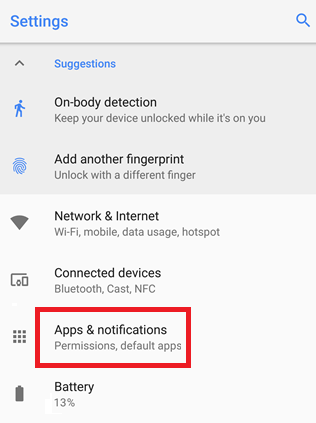
- Laiendage kategooriat Täpsemad valikud.
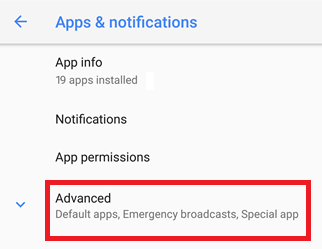
- Puudutage nuppu Spetsiaalne juurdepääs rakendusele valik.
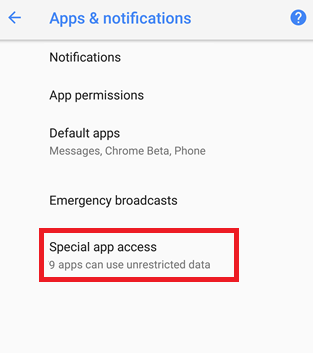
- Ekraani alla kerides leiate Kuva teiste rakenduste kohal. Jätkamiseks puudutage sama.

- Puudutage rakenduste loendis ikooni üksikud rakendused tekitades probleeme ja määrake seaded Ei.
Loe ka: FaceTime'i kasutamine Androidis
Kuidas parandada Samsung Androidis ekraani ülekatte tuvastatud tõrget?
Nüüd vaatame Samsungi seadmetes Androidi ekraani ülekatte lubade vigade parandamise protseduuri.
- Ava Seaded seadmest.
- Otsige üles nimega kategooria Rakendused seadme seadetes.
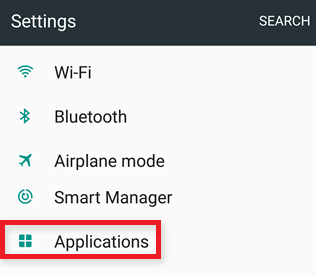
- Puudutage nimega valikut Rakenduste haldur.
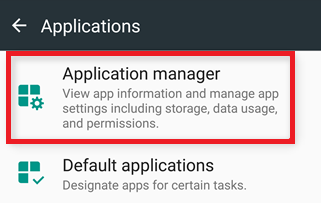
- Nüüd puudutage rakenduste loendi kohal olevat valikut Rohkem.
- Puudutage seadeid, mis muudavad Rakendused, mis võivad kuvada peal.
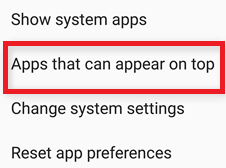
- Rakenduste loendist lülita rakendus(id) välja vea tekitamine.
Kuidas parandada ekraani ülekatte tuvastatud viga LG Androidis?
Lõpuks oleme toonud teieni sammud LG seadmete ekraaniülekattega seotud vigade parandamiseks ja sisselülitamiseks.
- Avage seade Seaded LG Androidi jaoks.
- Otsige üles kategooria Rakendused menüüs Seaded.
- Puudutage rakenduste loendi ülaosas ikooni kolm punkti et pääseda juurde rohkematele valikutele.
- Peate puudutama Rakenduste konfigureerimine jätkama.
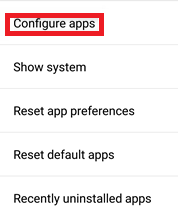
- all Täpsemad seaded seadmest leiate valiku nimega Joonistage teiste rakenduste peale. Puudutage seda.
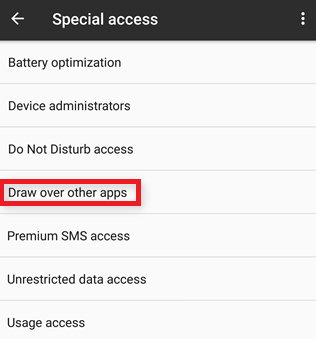
- Kasutajaliides viib teid rakenduste loendisse. Puudutage vajalikke rakendusi ja määrake seaded väärtusele Ei.
Loe ka: Parimad WiFi-häkkimise rakendused Androidile
Androidis tuvastatud ekraaniülekatte viga: parandatud
Seega on ülaltoodud mõned lihtsaimad meetodid ekraani ülekatte tuvastatud vigade parandamiseks kõigis Android-seadmetes. Loodame, et pärast kirjeldatud toimingute täpset järgimist ei esine te enam viga. Kui probleem siiski püsib, võtke meiega ühendust, kasutades allolevat kommentaaride jaotist. Pakume teile võimalikult personaalseid lahendusi.
Lisaks rääkige meile oma ülevaatest selle õpetuse kohta. Hindame ka teie ettepanekuid. Liituge meie ajaveebi uudiskirjaga ja saate koheselt värskendusi selliste huvitavate ja kasulike kirjutiste kohta.